Hoe e-mails te ordenen in de mail-app van iPhone X
Gemengde Berichten / / August 05, 2021
Aangepaste ROM | CyanogenMod | Android-apps | Firmware-update | MiUi | Alle voorraad ROM | Lineage OS |
De e-mailapp die beschikbaar is op de iPhone X is een one-stop-shop voor al je e-mails. De app is zo flexibel dat u de accounts van verschillende e-mailproviders aan één plek kunt toevoegen. De drukte van het bedienen van verschillende e-mailapps is vermeden door deze coole functie van de e-mailapp van de iPhone. U kunt vanuit deze app de meeste e-mailproviders e-mails verzenden, ontvangen en organiseren. U kunt het betrouwbaarder en persoonlijker maken door de e-mails goed te organiseren. Hier in dit artikel leren we je e-mails te ordenen in de mail-app van iPhone X.
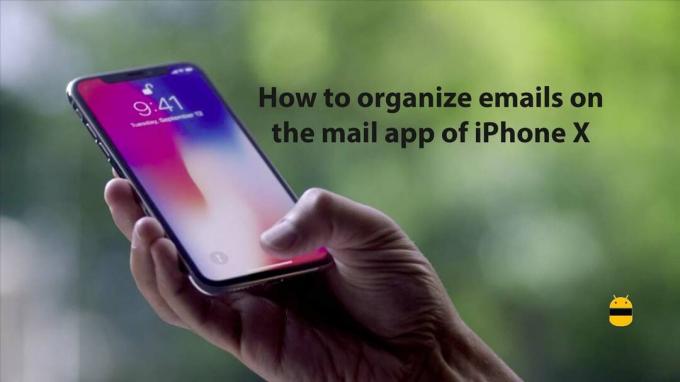
Manieren om e-mails te ordenen in de mail-app van iPhone X
De mail-app in de standaardconditie is cool genoeg om uw leven te vereenvoudigen. Met nog een paar minuten om eraan te besteden, kunt u het persoonlijker maken. Lees alstublieft door om erachter te komen wat u allemaal kunt doen.
Op de hoogte worden gebracht
E-mailinboxen van elke persoon zullen tegenwoordig meer ongewenste e-mails bevatten dan de belangrijke. Dit heeft geleid tot een grotere kans om belangrijke e-mails te missen. Maar de mail-app had een oplossing voor dit probleem. Nu kunt u eenvoudig personaliseren van welke e-mails u op de hoogte wilt worden gehouden en wat u niet wilt. In deze wa kunt u ongewenste meldingen verwijderen en kunt u ook stoppen met het missen van belangrijke e-mails. U kunt deze instelling op verschillende manieren doen. De stappen om notificatie in te schakelen tijdens het lezen van een mail zijn:
- Tik tijdens het lezen van een e-mail op het vlagpictogram in de linker benedenhoek
- Tik op meld mij optie
- Tik opnieuw op meld me, met een belpictogram ernaast
Stappen om melding in inbox in te schakelen
- Tik in de inbox 3d op en schuif omhoog over de e-mail die u wilt inschakelen
- Tik op meld mij optie
- Tik opnieuw op meld me, met een belpictogram ernaast
Stappen om melding in te schakelen tijdens het verzenden van een e-mail:
- Klik tijdens het schrijven van e-mail op het belpictogram, dat in het onderwerpveld staat
- Tik op meld me, met een belpictogram ernaast
Filter e-mails
Het filteren van e-mails is een levensreddende optie in de wereld van spam-e-mails. U kunt verschillende filters toepassen op uw e-mailinbox om alleen de e-mails te zien die u wilt zien. De stappen om dit te doen zijn:
- Open de mail-app
- Tik op om een e-mailinbox te openen
- Tik op het pictogram in de linker benedenhoek
- Tik op de gefilterde optie in het midden van de onderste balk
- Selecteer de filters die u wilt toepassen
- Tik op Gereed
Ik hoop dat deze gids nuttig was om het te begrijpen hoe e-mails te organiseren in de mail-app van iPhone X. Als je vragen of feedback hebt, laat dan hieronder een reactie achter.

![Hoe Stock ROM te installeren op Palma T5 [Firmware Flash File / Unbrick]](/f/b03fc1d0c438c2c3cb1ce087a8b85c96.jpg?width=288&height=384)

